
Pa dyshim mund të themi se për të pastruar një pendrive nga gjithçka që është brenda nuk është e mjaftueshme për të fshirë informacionin dhe kaq. Ne duhet të marrim parasysh se gjithmonë mund të ketë diçka brenda pendrive ose që me të vërtetë nuk qëndron aspak e pastër, kështu që gjëja më e mirë dhe më e thjeshtë është formatoni atë direkt nga Mac-u ynë.
Mund të tingëllojë e komplikuar ose madje mund të ndodhë që shumë nga hapat mund të duken më të komplikuar sesa janë në të vërtetë, prandaj Sot do të shohim të gjithë procesin hap pas hapi që duhet të bëhet për të formatuar një pendrive me një Mac.
Pavarësisht nga lloji i pendrive që duam të formatojmë, të gjithë mund të kalojnë nëpër këtë proces pastrimi të skedarëve në të njëjtën mënyrë, edhe nëse është reklamë ose i blerë në dyqan. E vërteta është se shumë përdorues nuk e dinë se ata mund të pastrojnë ose fshijnë të gjithë përmbajtjen e një reklamë pendrive dhe ta përdorin atë për skedarët e tyre pasi të kenë "shikuar" brenda tij. Usersshtë e zakonshme midis përdoruesve më të largët nga bota teknologjike të mos dinë se pendët janë me të vërtetë si një hard disk i jashtëmpër të ruajtur përmbajtje të çdo lloji, nga dokumentet në muzikë mp3 apo edhe fotot.
Por sot nuk do të flasim për funksionin që mund të kryejnë këto pajisje, ajo që do të shohim është se si mund t'i formatojmë drejtpërdrejt nga një Mac. Hapat janë të thjeshtë dhe thjesht duhet të të marrë parasysh funksionin që duam që pendrive të kryejë më vonë për të përcaktuar formatin që do të japim në fshirje.
Lidhni pendrive dhe ruaj një kopje nëse është e nevojshme në Mac
Hapi i parë si gjithmonë është të ruani një kopje, nëse është e nevojshme, nga përmbajtja e pendrive. Kjo do të lidhet drejtpërdrejt me nevojën e përdoruesit dhe do të jetë diçka e rëndësishme nëse duam të ruajmë përmbajtjen e asaj pendrive në Mac-in tonë dhe pastaj të përdorim pendrive në zona të tjera. E mira për këtë është se është shumë e thjeshtë për të ruajtur përmbajtjen që kemi në pendrive pasi që thjesht duke e lidhur atë me Mac dhe e zbulon atë, ne mund të tërhiqeni në çdo dosje ose vendosni gjithë përmbajtjen e saj që përmban.
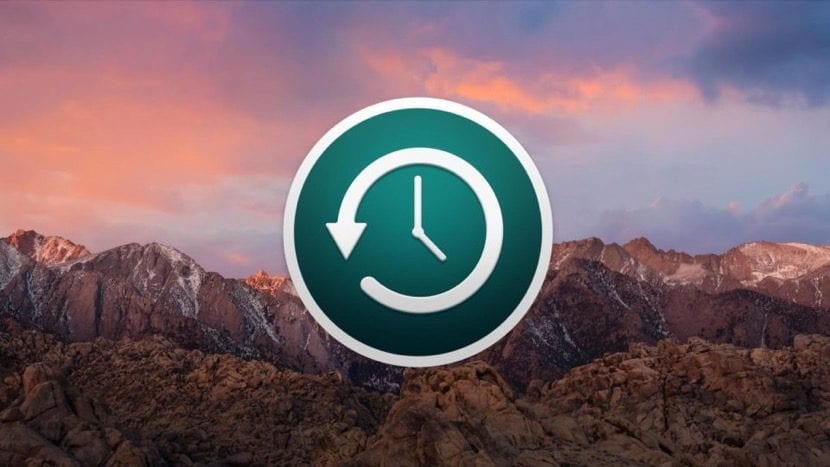
Për këtë mundemi zgjidhni gjithçka manualisht ose duke shtypur cmd + A dhe ne tërheqim gjithçka në vendin që duam. Tani ne kemi pendrive të pastër nga skedarët dhe të gjithë ata të ruajtur në rast se na duhen. Padyshim që ata që nuk duan ta ruajnë këtë përmbajtje thjesht kalojnë hapin.
Shërbimi i diskut në macOS
Në këtë pikë me pendrive të lidhur me Mac-in tonë, hapat që duhen ndjekur janë me të vërtetë të thjeshtë dhe çdokush mund të kryejë detyrën e fshirjes ose formatimit të një pendrive në Mac. Ne filluam të flasim për mjetin Disk Utility, të cilin mund ta gjejmë në Launchpad në dosjen "Të tjerët". Në këtë rast është mjeti me të cilin do të jemi në gjendje të formatojmë pendrive ose çdo disk, qoftë i brendshëm apo i jashtëm, dhe për këtë arsye është e rëndësishme të dimë se ku ta gjejmë.

Shërbimi i Diskut mund të vendoset në heshtje në Dock tonë, kjo na lejon të kemi mjetin në dorë për çdo rast që na duhet ta përdorim. Pasi të hapim Disk Utility do të shohim të lidhur të gjithë disqet dhe USB, do të gjejmë atë që duhet ta formatojmë dhe do të fillojmë procesin në një mënyrë të thjeshtë dhe të shpejtë. Kjo është arsyeja pse të kesh mjet të disponueshëm në bankën e të akuzuarve e bën më të lehtë për ne që të formatojmë çdo disk në Mac-in tonë. Për ta ankoruar atë në bankën e të akuzuarve thjesht shtypim butonin e djathtë nga ikona e dok> Opsione> mbaj në dok.
Fshi ose formato pendrive
Kur kemi gjithçka gati për të filluar me detyrën? Në të vërtetë, në çdo kohë mund të fillojmë me fshirjen e diskut, por nuk duhet të nxitojmë në të pasi që kur formaton një disk, pendrive ose të ngjashëm, ai na lë pa përmbajtjen e tij përgjithmonë dhe për këtë arsye është e rëndësishme ta bëjmë atë më lehtë. Ky proces është i lehtë për t'u kryer, por nxitimi nuk është i mirë në asnjë nga rastet dhe për këtë arsye duhet të kemi kohë të mjaftueshme për të kryer këtë veprim të fshirjes, asgje tjeter.
Tani ajo që duhet të bëjmë nga opsioni Disk Utility është gjeni pendrive tona për ta hequr atë dhe filloni me procesin. Hapni mjetin Disk Utility, me pendrive të lidhur dhe lokalizuar pendrive në mjetin Disk Utility, duhet të ndjekim të njëjtat hapa si në rastet e fshirjes së një disku normal. Kështu që zgjodhëm albumin dhe vazhduam.
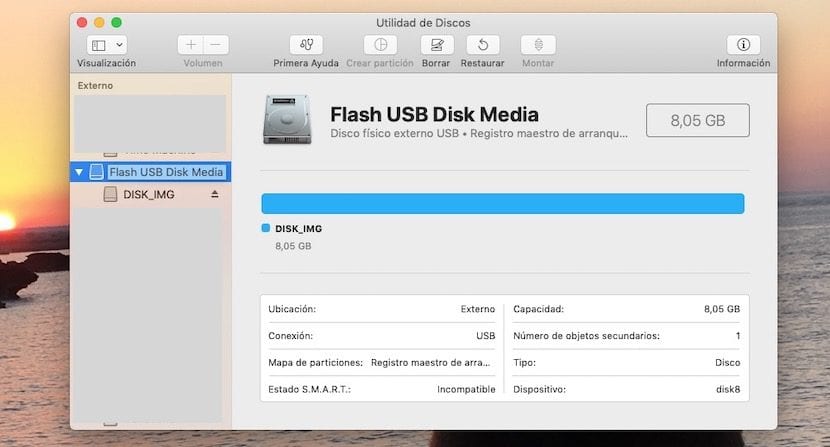
Siç mund ta shihni në pamjen e sipërme të ekranit, pendrive shfaqet si Flash USB Disk Media, në rastin tim. Në rastin tuaj, do të shfaqet me një emër tjetër dhe është kryesore që të shikojmë në pikën që thotë "Vendndodhja" pasi do të shohim që thotë e jashtme dhe të na thotë se nuk është një disk Mac. Tani thjesht duhet të klikojmë në opsionin që kemi në skedat që shfaqen në krye dhe që tregojnë Fshij:
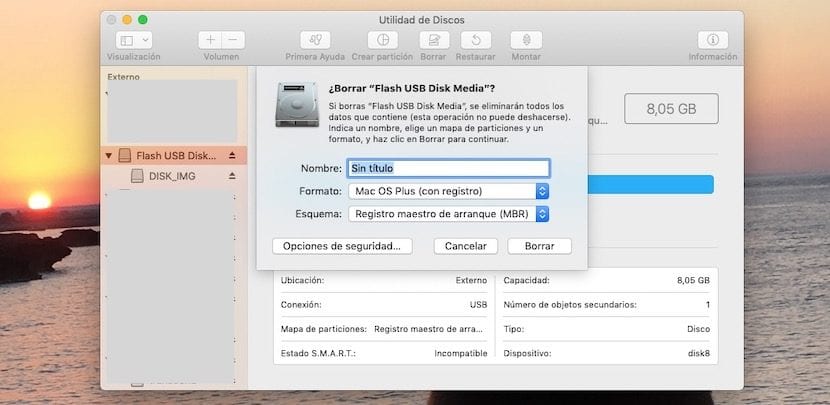
Pasi të klikojmë mbi fshirjen, shfaqet një dritare e re dialogu në të cilën na tregon: emrin, formatin dhe skemën. Këto janë pika të rëndësishme kur duam të përdorim pnedrive për të krijuar një USB të bootable që do të na ndihmojë të instalojmë një sistem operativ, por në rastin kur duam hapësirë vetëm për skedarë, dokumente, foto ose të ngjashme, nuk duhet të shqetësohemi shume. Ne vendosim një emër në pendrive, ne përdorim formatin që ne e konsiderojmë të përshtatshme dhe ne vazhdojmë.
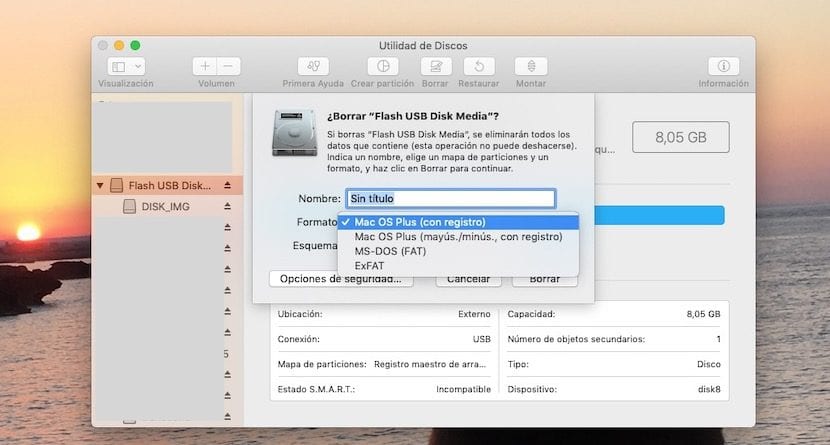
Në emër është e qartë se ne do të vendosim atë që duam, por në pjesën e formatit kemi disa mundësi në dispozicion dhe për të përdorur pendrive në Mac është më mirë të përdorni Mac OS Plus (me regjistrim)Nëse duam të përdorim pendrive në Mac-in tonë, por gjithashtu të jemi në gjendje të shkruajmë dhe shtojmë përmbajtje në një PC Windows, duhet të zgjedhim formatin ExFat dhe për ata që duan të përdorin vetëm diskun në një PC, është më mirë të përdorin MS-DOS (FAT), format me të cilin mund të përdorim pendrive në çdo PC. Gjëja e mirë për të qenë në gjendje të zgjedhësh formatin në këtë kohë është se kjo e bën detyrën shumë më të lehtë dhe rekomandimi im është që të përdorni atë që ju përshtatet më shumë.
Në Apple ata na e tregojnë atë MS-DOS (FAT) është më e mira për disqet me madhësi 32 GB ose më pak dhe exFAT për të cilat madhësia e diskut është më e madhe se 32 GB. Në çdo rast pasi formati të jetë zgjedhur vetëm ne duhet të pranojmë duke klikuar në «Fshi». Tani duhet të presim që procesi të përfundojë dhe ne do ta kemi pendrive tonë plotësisht të pastër me formatin që duam. Ky proces mund të përsëritet sa herë të doni në Mac, prandaj provoni dhe përdorni atë që ju përshtatet më shumë pasi gjithnjë mund të formatoni USB me Mac tuaj.